Щелкните на кнопке OK, чтобы
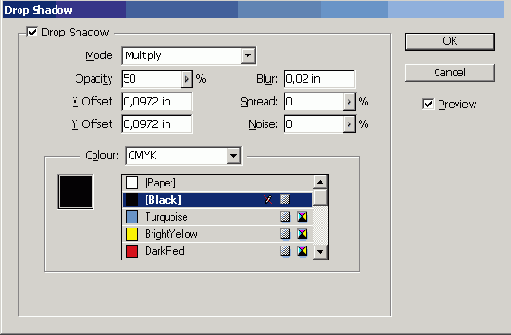
4. Щелкните на кнопке OK, чтобы закрыть диалог. Затем, используя инструмент Selection (Выделение) (

5. Выберите в меню команду Object * Drop Shadow (Объект * Падающая тень) и в открывшемся диалоге Drop Shadow (Падающая тень) установите следующие значения параметров:
- Установите флажки Drop Shadow (Падающая тень) и Preview (Просмотр).
- В открывающемся списке Mode (Режим) выберите значение Normal (Обычный).
- В поле ввода Opacity (Непрозрачность) введите 50%.
- В поле ввода X Offset (Смещение по оси X) и поле ввода Y Offset (Смещение по оси Y) введите одно и то же значение - 0.03".
- В поле ввода Blur (Размытие) введите 0.02".
- В открывающемся списке группы элементов управления Color (Цвет) выберите значение Swatches (Образцы), а затем щелкните на образце с именем Navy (Темно-синий).
6. Щелкните на кнопке ОК, чтобы закрыть диалог.
7. Заблокируйте все слои. Выберите в меню команду File * Save (Файл * Сохранить).
Параметры X Offset (Смещение по оси X) и Y Offset (Смещение по оси Y) определяют горизонтальную и вертикальную длину падающей тени. Положительные значения соответствуют смещению тени вниз и вправо от выделенного объекта, в то время как отрицательные значения соответствуют смещению тени вверх и влево.
При экспортировании документа программы InDesign в формат Adobe PDF прозрачность будет сохранена при открытии файла в программе Adobe Acrobat версии 5.0 или выше, а также в программе Adobe Reader. Более ранние версии программы Adobe Acrobat будут отображать все объекты непрозрачными.
Чтобы увидеть, как ваш проект будет выглядеть при печати, щелкните на кнопке Preview Mode (Режим просмотра) в правом нижнем углу панели инструментов.
Поздравляем! Вы только что закончили очередной урок.
Как и все остальные уроки данной книги, этот материал служит для ознакомления с возможностями и функциями, доступными в программе InDesign CS2.
